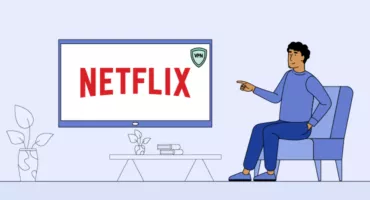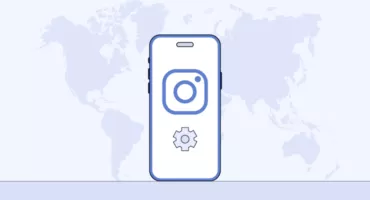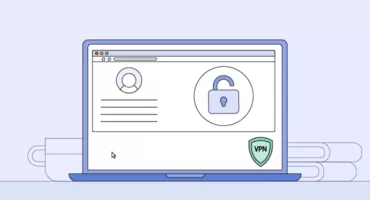Méfiez-vous des fausses fenêtres contextuelles d’avertissement de virus : Comment les reconnaître et les éviter
Les faux avertissements de virus sont une tactique couramment utilisée par les escrocs pour vous piéger et, si vous n’êtes pas prudent, ils peuvent introduire de vrais logiciels malveillants dans votre appareil. Nous avons dressé une liste des préoccupations habituelles des utilisateurs à propos de ces fausses alertes de virus qui s’affichent sur leur écran. Nous avons les réponses que vous cherchez, alors continuez à lire pour répondre à toutes vos questions !
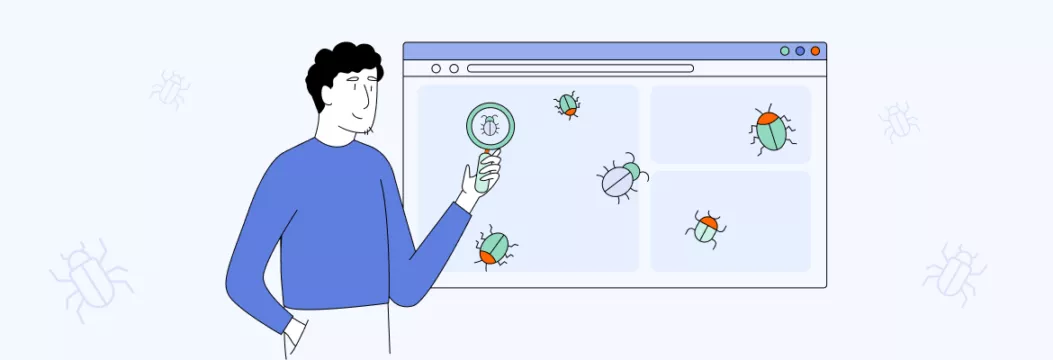
Qu’est-ce qu’une fausse fenêtre pop-up d’avertissement de virus ?
Les fausses alertes virales sont des fenêtres contextuelles ou des onglets qui s’affichent sur votre écran pour vous avertir d’urgence de prétendues menaces de logiciels malveillants. Elles ne proviennent pas de votre système d’exploitation ou de votre logiciel de sécurité, mais d’un site web qui abuse de la fonction “pop-up” de votre navigateur pour vous présenter des messages frauduleux.
Pourquoi est-ce que je reçois de fausses fenêtres pop-up de virus ?
Les fausses alertes de virus proviennent souvent de sites web malveillants ou de programmes potentiellement indésirables (PUA). Ces programmes vous redirigent vers ces fenêtres contextuelles, dans le but de vous inciter à entreprendre des actions qui compromettent votre sécurité.
Comment fonctionne une fausse fenêtre pop-up d’avertissement de virus ?
Ces fausses fenêtres pop-up sont un type de logiciel d’effarouchement, utilisant l’ingénierie sociale (c’est-à-dire jouant sur les sentiments de confiance, de peur ou de curiosité des gens) pour vous rendre anxieux. Elles ont un objectif sournois : vous inciter à prendre des mesures immédiates telles que le téléchargement d’un faux logiciel ou la divulgation d’informations sensibles. Si vous pensez que votre appareil est infecté, vous risquez de réagir impulsivement et de télécharger involontairement des fichiers nuisibles.
Si vous suivez l’alerte, vous vous exposez à de graves risques, tels que l’installation de logiciels malveillants sur votre appareil, la prise en charge de votre navigateur ou le vol de vos données, voire de votre identité. C’est pourquoi il est essentiel d’apprendre à repérer une fausse alerte virale.
Comment savoir si une alerte au virus est fausse ?
Facile. Si vous n’avez pas de logiciel antivirus sur votre ordinateur, toutes les alertes de virus que vous rencontrez sont fausses. Si vous disposez d’un logiciel antivirus, ne vous fiez qu’aux alertes qui apparaissent dans une fenêtre de votre logiciel. Les fenêtres contextuelles sur les pages web ou dans votre navigateur sont toujours fausses.
📌 Note : Ne confondez pas les alertes de virus avec les avertissements de sécurité du navigateur. Les navigateurs vous avertissent souvent de la présence de sites web dangereux, mais il ne s’agit pas d’alertes de virus.
Je n’arrête pas de recevoir des alertes de virus fantaisistes provenant d’un vrai logiciel antivirus. Ces alertes sont-elles légitimes ?
Les escrocs peuvent aller jusqu’à vous envoyer de fausses alertes en se faisant passer pour une entreprise légitime. Si une fenêtre contextuelle vous semble anormale, ne prenez pas de décision hâtive et ne cliquez sur aucun lien. Vérifiez que le message ne présente pas les signes d’une fausse alerte virale (nous les décrivons dans la section suivante) et signalez le message comme étant du phishing à l’entreprise d’antivirus concernée.
À quoi ressemble une fausse fenêtre pop-up d’avertissement de virus ?
Identifier une fausse fenêtre contextuelle peut vous éviter d’être victime d’escroqueries ou de logiciels malveillants. Voici quelques signes révélateurs à surveiller :
- Langage urgent : Les fausses fenêtres pop-up utilisent souvent un langage urgent et alarmant pour créer un sentiment de panique. Des phrases comme “Votre ordinateur est infecté !” ou “Action immédiate requise !” sont courantes dans ces cas.
- Mauvaise correspondance des URL : Vérifiez l’adresse web (URL) affichée dans la fenêtre contextuelle. Les escrocs peuvent utiliser des URL qui ressemblent à des sites légitimes mais qui présentent de légères variations. Recherchez les fautes d’orthographe ou les domaines qui ne correspondent pas au site officiel.
- Les fenêtres pop-up non sollicitées : Si une fenêtre contextuelle apparaît sans que vous ne cliquiez sur quoi que ce soit, il s’agit probablement d’une fausse alerte. Les alertes légitimes sont généralement déclenchées par des actions de l’utilisateur, comme un clic sur un lien ou un bouton.
- Demande d’informations personnelles : Les entreprises légitimes ne demandent pas d’informations sensibles comme les mots de passe, les numéros de sécurité sociale ou les détails des cartes de crédit par le biais de fenêtres contextuelles.
- Erreurs grammaticales : De nombreuses fausses fenêtres pop-up sont créées à la hâte et contiennent des fautes d’orthographe ou de grammaire. Les entreprises professionnelles font rarement de telles erreurs.
- Utilisation excessive de points d’exclamation et de lettres majuscules : Les fausses fenêtres pop-up s’appuient souvent sur une ponctuation et des majuscules excessives pour faire passer leur message d’urgence. Les alertes légitimes adoptent un ton plus professionnel.
- Téléchargements non sollicités : Si une fenêtre contextuelle vous invite à télécharger un logiciel ou des fichiers dont vous n’êtes pas à l’origine, soyez prudent. Ces téléchargements peuvent contenir des logiciels malveillants ou indésirables.
- Comportement inhabituel : Les fenêtres pop-up légitimes apparaissent généralement sous la forme de fenêtres séparées dans un navigateur. Si une fenêtre contextuelle se comporte de manière inhabituelle, par exemple en bloquant tout l’écran ou en vous empêchant de la fermer, il s’agit probablement d’une fausse fenêtre.
N’oubliez pas que les escrocs améliorent sans cesse leurs tactiques, il est donc essentiel de rester prudent et de vous fier à votre instinct. Si vous rencontrez une fenêtre contextuelle qui éveille vos soupçons, fermez-la et évitez d’interagir avec elle.
Les avertissements de virus qui apparaissent sur un iPhone/Mac sont-ils réels ?
Non, il s’agit de faux avertissements de virus pour iPhone/Mac. iOS/macOS n’affiche pas d’avertissements de virus. Par conséquent, si vous en recevez un, il s’agit probablement d’un faux ou d’une arnaque provenant d’un site web. Les applications de l’App Store sont soigneusement vérifiées, vous ne risquez donc rien. Veillez simplement à mettre votre appareil à jour régulièrement et à éviter d’installer des applications provenant de sources inconnues.
Existe-t-il de véritables fenêtres pop-up d’avertissement de virus sur un Android ?
C’est la même chose. Android OS ne dispose pas d’un système antivirus intégré, il ne peut donc pas afficher vos alertes de virus. Toutefois, si Google Play Protect estime que votre appareil contient une application malveillante, il peut la bloquer ou vous demander de la désinstaller.
Que dois-je faire si je vois une fausse alerte au virus ?
Si vous êtes confronté à une fausse alerte virale, suivez les étapes et conseils suivants pour gérer la situation :
- Restez calme : Gardez la tête froide et ne paniquez pas. Les fausses alertes virales sont conçues pour susciter la peur et l’urgence.
- Ne cliquez pas : Évitez de cliquer sur les boutons, les liens ou les fenêtres contextuelles contenus dans l’alerte. Ceux-ci pourraient conduire à des logiciels malveillants.
- Fermez la fenêtre pop-up : Si la fausse alerte est une fenêtre pop-up, fermez-la à l’aide du bouton X situé dans le coin supérieur de la fenêtre ou en appuyant simultanément sur les touches Alt+F4 (Windows) ou Command+W (Mac).
- Ne fournissez pas d’informations personnelles : Un logiciel légitime ne demanderait pas ces informations dans une fenêtre contextuelle.
- N’appelez aucun numéro : Les fausses alertes contiennent parfois des numéros de téléphone à appeler pour obtenir de l’aide. N’appelez pas ces numéros, car les escrocs pourraient essayer de vous inciter à leur donner accès à votre ordinateur ou à vos informations personnelles.
- Utilisez le gestionnaire des tâches (facultatif) : Si vous ne parvenez pas à fermer l’alerte ou si vous pensez que votre navigateur est bloqué, vous pouvez ouvrir le gestionnaire des tâches (Ctrl+Shift+Esc sous Windows ou Option+Command+Esc sous Mac) pour fermer de force le navigateur ou la fenêtre d’alerte.
- Mettez vos logiciels à jour : Assurez-vous que votre système d’exploitation, votre navigateur et votre logiciel antivirus sont à jour. Cela permet d’éviter les failles de sécurité.
- Lancez une analyse : Si vous disposez d’un logiciel antivirus légitime, effectuez une analyse complète du système pour vous assurer que votre appareil n’est pas infecté par un logiciel malveillant.
- Effacer le cache du navigateur : Effacez le cache et les cookies de votre navigateur pour supprimer toute trace de la fausse alerte et éviter qu’elle ne réapparaisse.
Que dois-je faire si j’ai déjà cliqué sur un lien ?
Vous avez cliqué sur le lien ou le bouton de l’alerte par accident ou la panique a pris le dessus ? Il est possible que vous ayez téléchargé un virus sur votre ordinateur. Restez calme, mais prenez des mesures pour vérifier que votre appareil ne contient pas de logiciels malveillants.
Si vous disposez d’un bon outil antivirus comme VeePN, utilisez-le pour analyser votre PC Windows ou votre appareil Android. VeePN analyse votre appareil à la recherche de virus et les supprime s’il en trouve. Vous pouvez lancer des analyses rapides ou des analyses complètes en fonction de votre degré de rigueur. Vous pouvez également mettre en place des analyses programmées pour vérifier automatiquement et régulièrement votre appareil.
En outre, avec VeePN, vous ne bénéficiez pas seulement d’une protection antivirus. Vous bénéficiez également d’un réseau privé virtuel (VPN), qui est un autre outil puissant de cybersécurité pour garder vos informations en sécurité. Un VPN modifie votre localisation en ligne et rend vos données illisibles aux yeux indiscrets grâce à un cryptage puissant. Essayez VeePN sans risque pour protéger vos appareils à tout moment !
J’ai ignoré et fermé la fausse fenêtre pop-up, mais elle continue d’apparaître. Comment puis-je la supprimer ?
Rappelez-vous que la fausse alerte pop-up ne provient pas de votre système d’exploitation ou de votre logiciel de sécurité, mais d’un site web qui abuse de la fonction pop-up de votre navigateur web et vous montre ces messages frauduleux.
Alors, comment se débarrasser des faux virus pop-up ? Dans ce cas, vous devez désactiver les messages pop-up dans les paramètres du navigateur. Voici comment arrêter les pop-ups dans Chrome et d’autres navigateurs.
Pour Google Chrome (version 96+) :
- Tapez chrome://settings/content/notifications dans la barre d’adresse et appuyez sur Entrée.
- Supprimez tous les domaines autres que Google.com de la section Autoriser.
- Activez l’option Ne pas autoriser les sites à envoyer des notifications.
Pour la version 88 de Chrome et les versions antérieures :
- Cliquez sur Paramètres.
- Allez dans Avancé, puis dans Paramètres du site et sélectionnez Notifications.
- Remplacer Demander avant d’envoyer (recommandé) par Bloqué.
Pour Mozilla Firefox :
- Cliquez sur Outils, puis sélectionnez Paramètres.
- Allez dans Confidentialité et sécurité, puis dans Permissions et choisissez Notifications.
- Cliquez sur Paramètres, Supprimer tous les sites web, puis sélectionnez Bloquer les nouvelles requêtes demandant d’autoriser les notifications.
- Enregistrer les modifications.
Pour Microsoft Edge (basé sur Chrome, version 91+) :
- Tapez edge://settings/content/notifications dans la barre d’adresse.
- Désactiver la fonction Demander avant l’envoi (recommandé).
- S’il y a des entrées dans la section Autoriser, cliquez sur le menu ⋯ pour chacune d’elles et sélectionnez Supprimer.
📌 Note : Pour Microsoft Internet Explorer, les notifications ne sont pas prises en charge.
Comment éviter les fausses fenêtres pop-up d’avertissement de virus
Pour éviter ces pop-ups à l’avenir, il convient de rester intelligent et sûr. Suivez ces conseils simples de sécurité sur Internet pour vous protéger :
- Évitez les liens et les pièces jointes douteux : Si cela semble suspect, n’y touchez pas.
- Dites non au spam : Révoquez les autorisations de tout site de spam que vous voyez.
- Les autorisations sont importantes : Lorsqu’un site demande une autorisation de notification (sauf s’il est digne de confiance), sélectionnez Refuser.
- Aide sur les bloqueurs de publicité : Obtenez un bloqueur de publicité pour réduire les pop-ups ennuyeux. Installez les applications dédiées de VeePN ou les extensions de navigateur pour bloquer les pop-ups et les sites web malveillants.
- Restez à jour : Maintenez votre logiciel à jour pour une sécurité optimale.
- Analyser pour plus de sécurité : Exécutez régulièrement des analyses antivirus pour rester propre.
- Renforcer la sécurité avec un VPN : Envisagez un VPN pour une protection supplémentaire contre les fauteurs de troubles.
Et voilà ! Avec VeePN comme compagnon de confiance en matière de cybersécurité, vos appareils et vos données sont protégés 24 heures sur 24, ce qui vous permet de profiter d’une plus grande tranquillité d’esprit. Prenez soin de vous et restez en sécurité !
FAQ : Méfiez-vous des fausses fenêtres contextuelles d'avertissement de virus
Pour supprimer les pop-ups de faux virus :
- Fermez la fenêtre contextuelle ou l’onglet.
- Effacer les données de navigation.
- Arrêtez les fenêtres pop-up dans votre navigateur (découvrez comment dans cet article).
- Lancer une analyse antivirus.
- Mettez à jour votre logiciel.
Activez un bloqueur de fenêtres pop-up dans votre navigateur, comme VeePN pour Chrome, Firefox et Edge.
Comme les alertes pop-up ne proviennent pas de votre système d’exploitation ou de votre logiciel de sécurité, mais d’un site web qui abuse de la fonction pop-up de votre navigateur web, vous devez désactiver les messages pop-up dans les paramètres du navigateur. Découvrez comment arrêter les fenêtres pop-up dans Chrome et d’autres navigateurs dans cet article de blog.
Il s’agit d’un faux message d’erreur apparaissant dans votre navigateur et indiquant que le système a détecté des actions suspectes. En général, les utilisateurs se retrouvent sur le site sans le savoir – ils sont redirigés par différents programmes potentiellement indésirables (PUA) qui s’infiltrent dans les systèmes sans consentement. Pour le supprimer, arrêtez les fenêtres pop-up dans votre navigateur, videz le cache de votre navigateur, exécutez une analyse antivirus et respectez les règles de sécurité sur Internet. Pour en savoir plus, consultez cet article.
VeePN est la liberté
Téléchargez le Client VeePN pour Toutes les Plates-formes
Profitez d\'une expérience VPN fluide partout, à tout moment. Quel que soit l\'appareil que vous possédez — téléphone ou ordinateur portable, tablette ou routeur — la protection des données de prochaine génération de VeePN et ses vitesses ultra-rapides les couvriront tous.
Télécharger pour PC Télécharger pour Mac IOS and Android App
IOS and Android App
Voulez-vous une navigation sécurisée pendant la lecture de ceci ?
Voyez la différence par vous-même - Essayez VeePN PRO pendant 3 jours pour 1 $, sans risque, sans pression.
Commencez Essai $1Ensuite VeePN PRO plan de 1 an